Le gestionnaire des tâches est utilisé pour visualiser l'état des applications en cours d'exécution, les processus actifs, CPU et l'historique de l'utilisation de l'UC et les utilisateurs actif dans l'environnement Windows. Comme un administrateur système, vous pouvez gérer toutes les fonctionnalités de gestionnaire des tâches (Windows Task Manager en anglais), vous pouvez mettre Fin de tâche à n'importe quelle tâche en fonction et donne la priorité à n'importe quelle processus en cours d'exécution en fonction de l'importance de cette application. L'état de gestionnaire des taches (Windows Task Manager) est activé par défaut, mais un utilisateur peut également activer ou désactiver le manuellement. Mais dans quelque cas, un hack (virus) de registre s'applique sur le gestionnaire des tâches pour le désactiver, et votre système vous donne un message "Gestionnaire des tâches a été désactivé par votre administrateur." Ensuite vous devez lui réactiver vous-même en modifiant le système de registre ou en utilisant un éditeur de stratégie de groupe.

Avant d'aller plus loin, tous d'abord analyser votre système avec un antivirus mise à jour, puis suivez les étapes suivants pour activer le à l'aide de l'éditeur de stratégie de groupe.
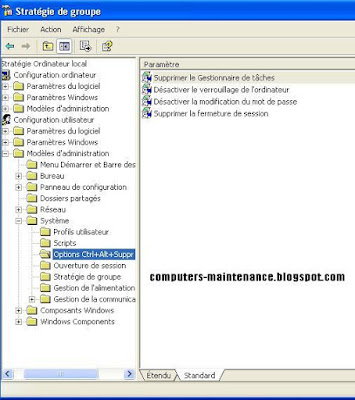
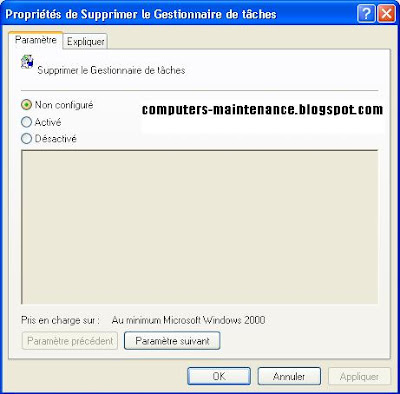
A bientôt ;)
Avant d'aller plus loin, tous d'abord analyser votre système avec un antivirus mise à jour, puis suivez les étapes suivants pour activer le à l'aide de l'éditeur de stratégie de groupe.
- Pour activer cette fonctionnalité, vous devez être connecté à votre ordinateur avec des droits d'administration.
- Maintenant, cliquez sur le bouton Démarrer et tapez "gpedit.msc" dans le boite de dialogue Exécuter puis appuyez sur OK.
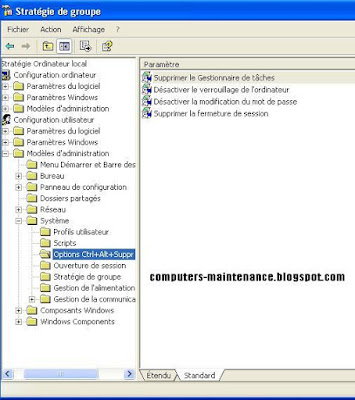
- Dans l'éditeur de Stratégie de groupe, élargir le Modèles d'administration > Système puis "Options Ctrl + Alt + Suppr", en vertu de l'option de Configuration utilisateur.
- Maintenant à droite du panneau "Options Ctrl + Alt + Suppr" double-cliquez sur "Supprimer le Gestionnaire des tâches" pour changer leur paramètres. Ici, changer l'option "Désactiver" à "Activer" ou "Non configuré" et votre gestionnaire des tâches est disponible une autre fois.
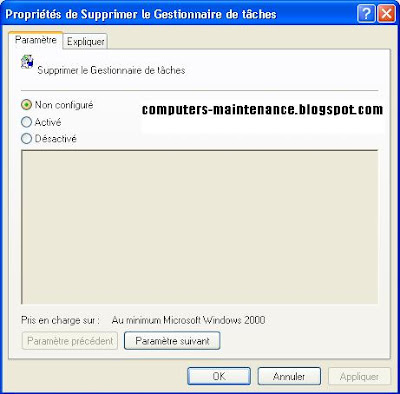
A bientôt ;)
Merci d'avance
RépondreSupprimerpas de solution malgré la methode que vous désignés tjs mon géstionaire des tache est désactiver
Ce commentaire a été supprimé par l'auteur.
RépondreSupprimerSalut,
RépondreSupprimerN'oubliez pas d'utiliser un Antivirus mise à jour. Sinon, le virus reviendra
slt à tous,g suivi les meme étapes;mais je trouve pas "système",il ya dans le modèle administration que:
RépondreSupprimerWindows Desktop Search
Windows Componants
composants windows,
que vais je faire aidez moi svp
Salut Sonia,
RépondreSupprimerNotez qu'il y a deux options Système. Un sous le menu Configuration ordinateur >> Modèles d'administration, et l'autre sous le menu Configuration utilisateur >> Modèles d'administration. Les étapes indiquées ci-dessus se fait sous la deuxième option, c'est-à-dire Configuration utilisateur >> Modèles d'administration >> Système.
Bonne chance
salut sa ne fontion pas chez moi quelqu'un peu m'aider???\
RépondreSupprimersvp j'ai deja reistalle deux fois mon system mais ctrl+alt+suppr ne fonction pas meme le clik droit sur la barre des taches ne fonctionne pas du tout aidez moi svp voila mon mail : negrissim@yahoo.fr
j'ai fait comme vous l'avez dit mais quand je valide, le gestionnaire reste désactivé. et j'ai un virus qui m'empêche d'installer tout autre antivirus
RépondreSupprimerSweety
j'ai suivi la procédure ci-dessus indiquée, malheureusement, ça n'a rien marché
RépondreSupprimersalut à tous grace à vous j'ai reactivé mon gestionnaire de taches alors si vous n'y arrivez pas vous envoyer moi un message à bintakine@hotmail.com c'est tres facile merci encore à vous
RépondreSupprimerj"ai obeillé ces etapes mai il ya 1 problem dan l'etape system je trouv po option ctr+alt+supr et je vs remercier vous envoyer moi lasolution à LHADISOF@LIVE.FR
RépondreSupprimerBonjour, en scannant mon ordinateur avec avast, celui-i a repéré 52 fichiers contaminés, je les ai supprimés. Ce qui s'est passé ensuite est que mon ordinateur a redémarré et je n'avais plus d'icones, ni le menu démarrer. Quand j'ai appuyé sur ctl alt suppress, une fenetre m'a indiquée que le gestionnaire des taches a été désactivé par mon administrateur. Le problème est que je ne peux plus accéder à rien, ni même installé un antivirus. Je suis sous XP. Pouvez vous m'aider de toute urgence ? merci mon adresse mail : carolinedemont@yahoo.fr
RépondreSupprimerje nai pa trouver cnt+alt+supr
RépondreSupprimersil vous plait aider moi ca ne fonctionne pas toujours
RépondreSupprimermerci pour cette astuces voici cette astuces dans mon blog http://astuceswindows.co.cc/activer-le-gestionnaire-des-taches
RépondreSupprimermerci pour cette solution :)
RépondreSupprimermerci.cela a bien fonctionné chez moi.
RépondreSupprimermerci ca a fonctionné pour moi
RépondreSupprimermoi quand je cherche gpedit.msc dans executer sa me fait qu'il ne trouve pas ey j'ai un windows 7
RépondreSupprimer